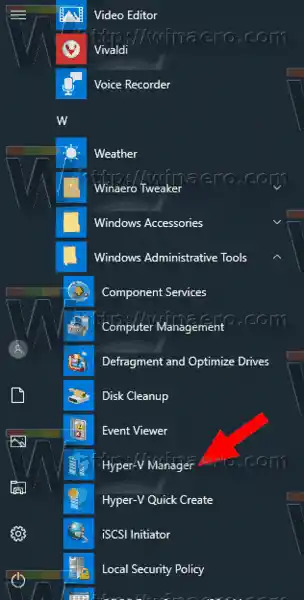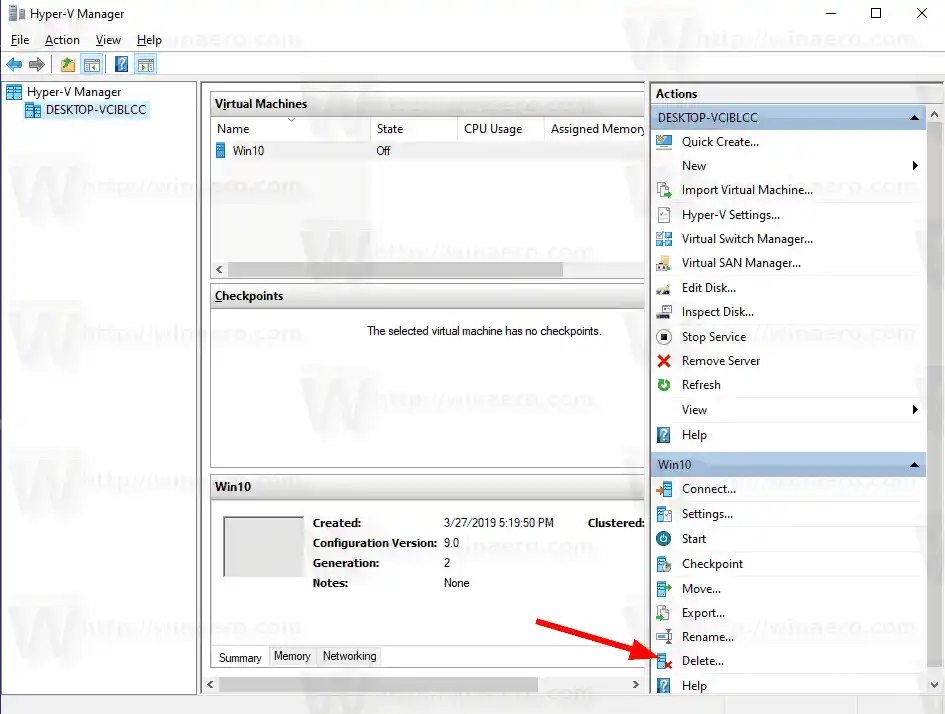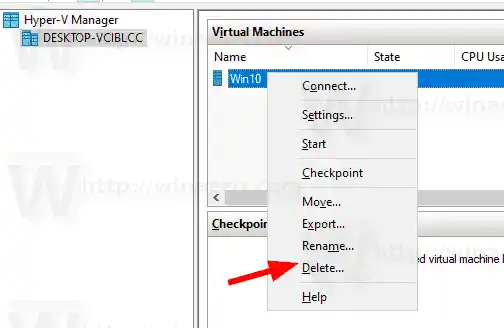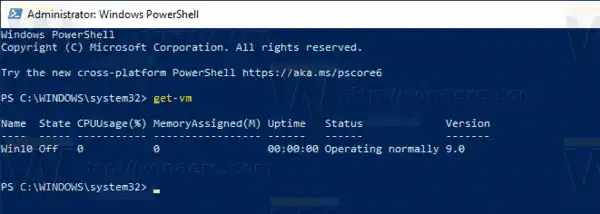หมายเหตุ: เฉพาะรุ่น Windows 10 Pro, Enterprise และ Education เท่านั้นที่มีเทคโนโลยีการจำลองเสมือน Hyper-V
สารบัญ ซ่อน Hyper-V คืออะไร การสร้างเครื่องเสมือนใน Hyper-V ไฟล์เครื่องเสมือน Hyper-V หากต้องการลบเครื่องเสมือน Hyper-V ใน Windows 10 ย้ายเครื่องเสมือน Hyper-V ด้วย PowerShellHyper-V คืออะไร
Hyper-V เป็นโซลูชันการจำลองเสมือนของ Microsoft ที่อนุญาตให้สร้างเครื่องเสมือนบนระบบ x86-64 ที่ใช้ Windows Hyper-V เปิดตัวครั้งแรกพร้อมกับ Windows Server 2008 และเปิดให้ใช้งานโดยไม่มีค่าใช้จ่ายเพิ่มเติมตั้งแต่ Windows Server 2012 และ Windows 8 Windows 8 เป็นระบบปฏิบัติการไคลเอนต์ Windows ตัวแรกที่รวมการรองรับการจำลองเสมือนสำหรับฮาร์ดแวร์ไว้ในตัว ด้วย Windows 8.1 Hyper-V ได้รับการปรับปรุงหลายอย่าง เช่น โหมดเซสชันที่ได้รับการปรับปรุง การเปิดใช้งานกราฟิกที่มีความเที่ยงตรงสูงสำหรับการเชื่อมต่อกับ VM โดยใช้โปรโตคอล RDP และการเปลี่ยนเส้นทาง USB ซึ่งเปิดใช้งานจากโฮสต์ไปยัง VM Windows 10 นำการปรับปรุงเพิ่มเติมมาสู่ข้อเสนอไฮเปอร์ไวเซอร์ดั้งเดิม ได้แก่:
- เพิ่มและลบหน่วยความจำและอะแดปเตอร์เครือข่ายอย่างรวดเร็ว
- Windows PowerShell Direct – ความสามารถในการรันคำสั่งภายในเครื่องเสมือนจากระบบปฏิบัติการโฮสต์
- การบูตอย่างปลอดภัยของ Linux - Ubuntu 14.04 และใหม่กว่า และข้อเสนอระบบปฏิบัติการ SUSE Linux Enterprise Server 12 ที่ทำงานบนเครื่องเสมือนรุ่นที่ 2 ขณะนี้สามารถบูตได้โดยเปิดใช้งานตัวเลือกการบูตแบบปลอดภัยแล้ว
- การจัดการระดับล่างของ Hyper-V Manager - ผู้จัดการ Hyper-V สามารถจัดการคอมพิวเตอร์ที่ใช้ Hyper-V บน Windows Server 2012, Windows Server 2012 R2 และ Windows 8.1
การสร้างเครื่องเสมือนใน Hyper-V
เมื่อคุณสร้างเครื่องเสมือนใหม่ด้วย Hyper-V คุณสามารถเลือกระหว่างเครื่องเสมือนของคุณได้สองรุ่น

รุ่นที่ 1เป็นเครื่อง BIOS/MBR รุ่นเก่า รองรับระบบปฏิบัติการ 32 บิต ฮาร์ดแวร์เสมือนนั้นคล้ายคลึงกับฮาร์ดแวร์ที่มีอยู่ใน Hyper-V เวอร์ชันก่อนหน้าทั้งหมด
รุ่นที่ 2มาพร้อมกับคุณสมบัติที่ทันสมัย เช่น UEFI และการบูตที่ปลอดภัย แต่ไม่รองรับระบบปฏิบัติการ 32 บิต โดยมีคุณสมบัติพิเศษ เช่น การบูต PXE การบูตจากฮาร์ดดิสก์เสมือน SCSI
บูตจากดีวีดีเสมือน SCSI และอื่นๆ
หมายเหตุ: หากคุณกำลังจะติดตั้ง guest OS 32 บิตใน VM ของคุณ ให้เลือกรุ่นที่ 1 เมื่อสร้างเครื่องเสมือนแล้ว คุณจะไม่สามารถเปลี่ยนรุ่นได้
วิธีแก้ปัญหาแล็ปท็อป hp
ไฟล์เครื่องเสมือน Hyper-V
เครื่องเสมือนประกอบด้วยไฟล์หลายไฟล์ เช่น ไฟล์การกำหนดค่า และไฟล์ดิสก์เสมือนที่เก็บระบบปฏิบัติการเกสต์สำหรับเครื่องหนึ่ง ตามค่าเริ่มต้น Hyper-V จะจัดเก็บไฟล์ทั้งหมดสำหรับเครื่องเสมือนของคุณบนพาร์ติชันระบบของคุณ คุณอาจต้องการจัดเก็บไว้ในดิสก์หรือพาร์ติชันอื่น ครั้งล่าสุดที่เราตรวจสอบวิธีตั้งค่าโฟลเดอร์เริ่มต้นใหม่สำหรับดิสก์เสมือน สามารถทำได้เช่นเดียวกันกับไฟล์คอนฟิกูเรชัน
หมายเหตุ: เมื่อคุณสร้างเครื่องเสมือนใน Hyper-V Manager คุณจะสามารถระบุโฟลเดอร์เพื่อจัดเก็บไฟล์ได้


หากคุณต้องการลบเครื่องเสมือน คุณสามารถใช้เครื่องมือ Hyper-V Manager หรือ PowerShell เมื่อคุณลบ VM ไฟล์การกำหนดค่าของเครื่องเสมือนจะถูกลบออก แต่จะไม่ลบฮาร์ดไดรฟ์เสมือน (.vhdx) จุดตรวจสอบจะถูกลบและรวมเข้ากับไฟล์ฮาร์ดดิสก์เสมือนหลังจากลบ VM แล้ว
หากต้องการลบเครื่องเสมือน Hyper-V ใน Windows 10
- เปิดตัวจัดการ Hyper-V จากเมนูเริ่ม เคล็ดลับ: ดูวิธีนำทางแอปตามตัวอักษรในเมนูเริ่มของ Windows 10 สามารถพบได้ในเครื่องมือการดูแลระบบ Windows > ตัวจัดการ Hyper - V
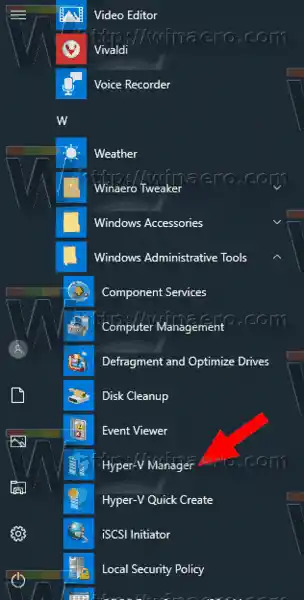
- คลิกที่ชื่อโฮสต์ของคุณทางด้านซ้าย
- ในบานหน้าต่างตรงกลาง คลิกบนเครื่องเสมือนของคุณในรายการเพื่อเลือก
- หากกำลังทำงานอยู่ ให้ปิด VM
- ในบานหน้าต่างด้านขวา คลิกที่ลบ...ภายใต้การดำเนินการ-
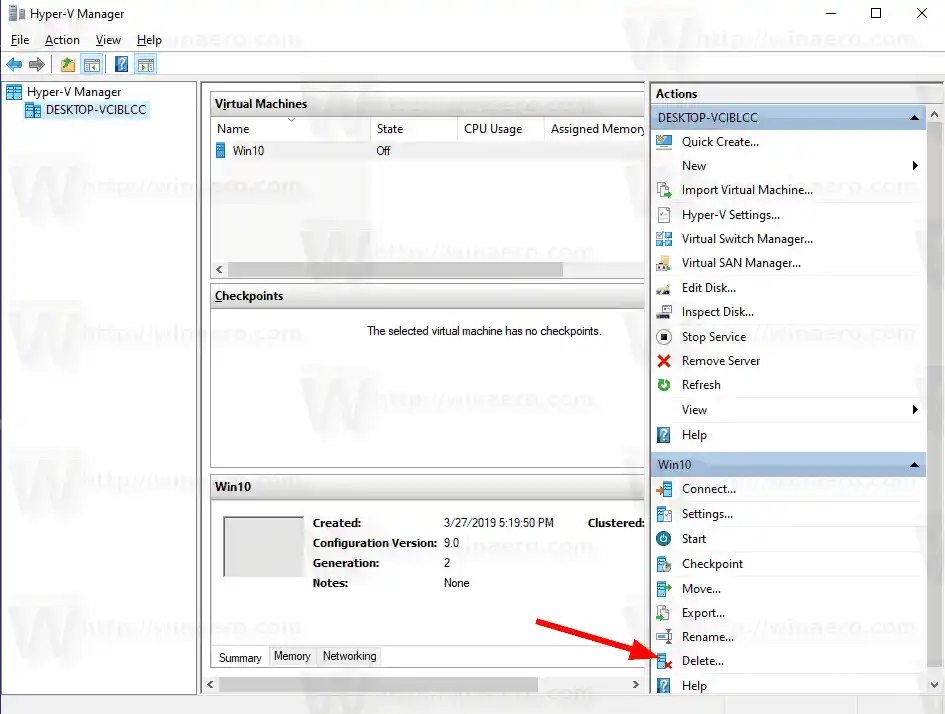
- หรือคุณสามารถเลือกได้ลบจากเมนูบริบทคลิกขวาของเครื่อง หรือกดปุ่มของป้อนรายการเครื่องเสมือน
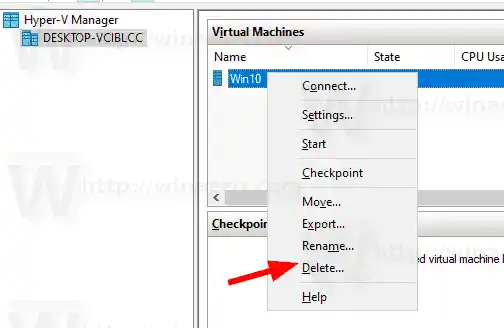
- ยืนยันการดำเนินการ
คุณทำเสร็จแล้ว VM จะถูกเปลี่ยนชื่อ ตอนนี้ คุณปิดแอป Hyper-V Manager
หรือคุณสามารถเปลี่ยนชื่อ Hyper-V VM ด้วย PowerShell ได้
ย้ายเครื่องเสมือน Hyper-V ด้วย PowerShell
- ปิดเครื่องเสมือนที่คุณต้องการเปลี่ยนชื่อ
- เปิด PowerShell ในฐานะผู้ดูแลระบบ เคล็ดลับ: คุณสามารถเพิ่มเมนูบริบท 'เปิด PowerShell ในฐานะผู้ดูแลระบบ' ได้
- ดำเนินการคำสั่งถัดไปเพื่อดูรายการเครื่องของคุณและรุ่น|_+_|
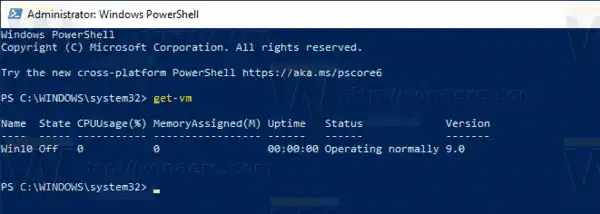
- พิมพ์และดำเนินการคำสั่งต่อไปนี้: |_+_|
- แทน |_+_| ส่วนที่มีชื่อเครื่องเสมือนจริงจากขั้นตอนที่ 3
ตัวอย่างเช่น,
-
แค่นั้นแหละ.
บทความที่เกี่ยวข้อง:
- เปลี่ยนชื่อเครื่องเสมือน Hyper-V ใน Windows 10
- ย้ายเครื่องเสมือน Hyper-V ใน Windows 10
- ค้นหาการสร้างเครื่องเสมือน Hyper-V ใน Windows 10
- สร้างทางลัดการเชื่อมต่อเครื่องเสมือน Hyper-V ใน Windows 10
- นำเข้าเครื่องเสมือน Hyper-V ใน Windows 10
- ส่งออกเครื่องเสมือน Hyper-V ใน Windows 10
- เปลี่ยนโฟลเดอร์เริ่มต้นของเครื่องเสมือน Hyper-V ใน Windows 10
- เปลี่ยนโฟลเดอร์ฮาร์ดดิสก์เสมือน Hyper-V ใน Windows 10
- ลบฟล็อปปี้ดิสก์ไดรฟ์ใน Windows Hyper-V Virtual Machine
- เปลี่ยน DPI ของเครื่องเสมือน Hyper-V (ระดับการซูมขนาดการแสดงผล)
- สร้างทางลัดสำหรับ Hyper-V Virtual Machine ใน Windows 10
- เปิดใช้งานหรือปิดใช้งานเซสชันที่ปรับปรุงแล้วของ Hyper-V ใน Windows 10
- วิธีเปิดใช้งานและใช้ Hyper-V ใน Windows 10
- สร้างเครื่องเสมือน Ubuntu ด้วย Hyper-V Quick Create